有深度技术的老用户在安装了win10正式版系统以后,发现电脑开机每次都需要输入锁屏密码才能进入,很是麻烦。想要取消自己电脑锁屏密码,但不知道应该怎么设置。下面小编来分享一下具体的设置方法给大家。
具体如下:
方法一
1.按Win+I打开设置界面;
2.找到账户--登录选项,再进行如图设置即可。
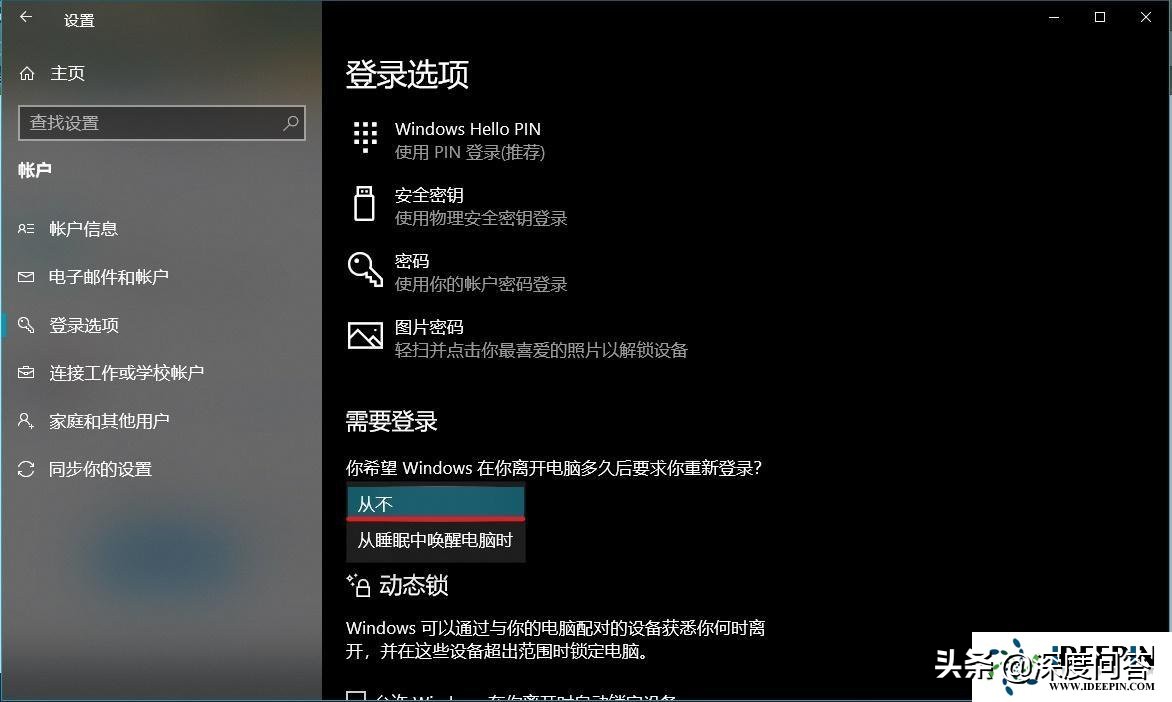
方法二
1.在运行中执行 regedit 打开注册表,定位至如下路径:
HKEY_LOCAL_MACHINE\SOFTWARE\Microsoft\Windows NT\CurrentVersion\Winlogon;
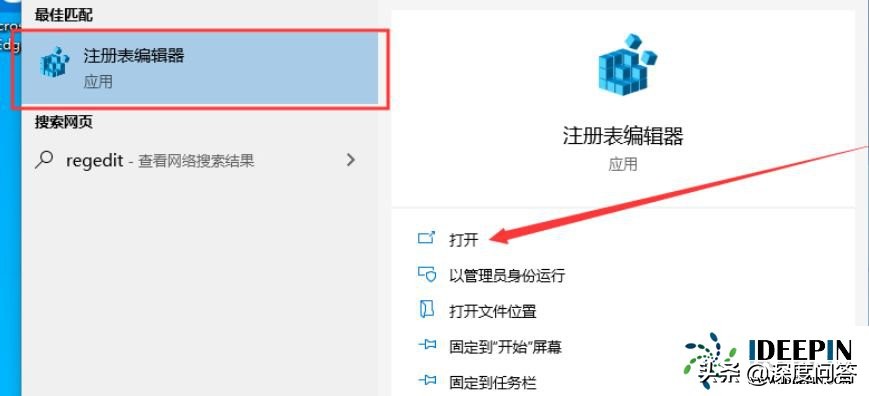
2.在右侧窗口中找到名为AutoAdminLogon的字符串值,并将其设置为“1”;
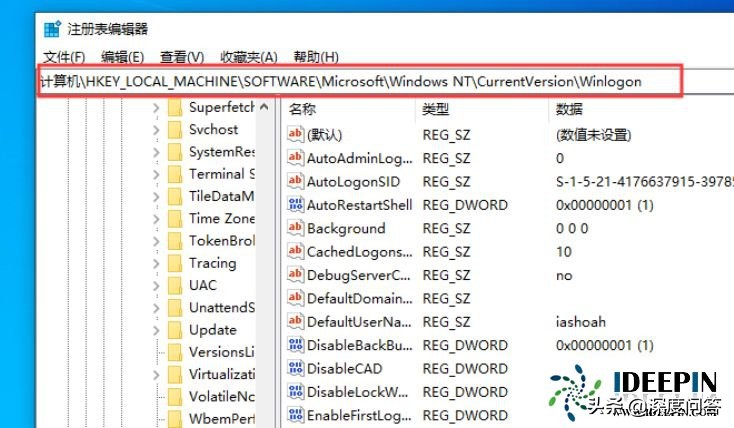
3.在右侧窗口中找到名为DefaultUserName的字符串值,在里面填入要自动登录的默认账户;
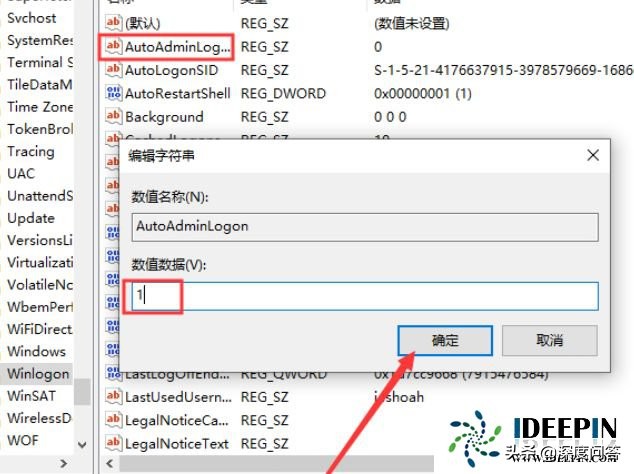
4.在右侧窗口中找到名为DefaultPassword的字符串值(如果没有就新建一个),将其值设置为所选账号的默认密码;
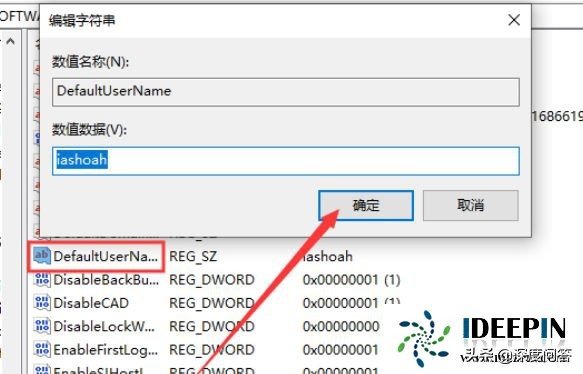
5.注册表更改完成后,下次重启Win10系统就会无需密码自动登录了。
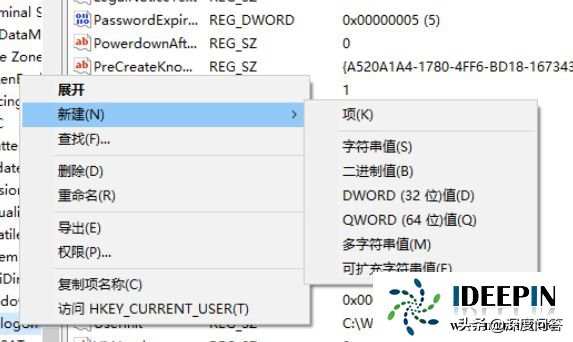
以上是分享关于win10版本电脑取消锁屏密码的设置方法,希望能够帮助到大家。






